Werbung
STRG + UMSCHALT + 4. Dies sind die einzigen drei Tasten, die Sie jemals drücken müssen, wenn Sie einen Screenshot aufnehmen möchten - und ich spreche auch nicht von einem primitiven Screenshot. Sie können auswählen, welcher Bereich des Bildschirms erfasst werden soll, oder Sie können ganze Fenster mit einem einzigen Tastendruck erfassen. Das Aufnehmen von Screenshots muss kein Problem sein, wenn Sie eines dieser Tools verwenden.
Für diejenigen unter Ihnen, die nicht glauben, dass Sie diese Art von Werkzeug benötigen, möchte ich Sie bitten, es sich noch einmal zu überlegen. Einfach zugängliche Screenshots sind eines der Dinge, die anscheinend nicht nützlich sind. Wenn Sie jedoch eines verwendet haben, werden Sie nie mehr zurückblicken. Dies ist zu bequem und Sie sparen viel Zeit.
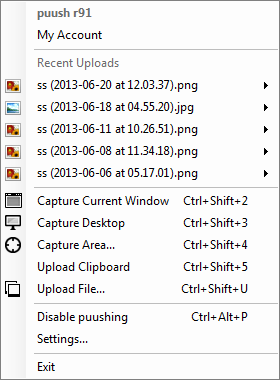
Ich habe im Laufe der Jahre viele Screenshot-Dienstprogramme ausprobiert, aber Puush bleibt aufgrund seiner geringen Ressourcennutzung (~ 600 KB RAM) und seiner schnellen Leistung mein Favorit. Wie die meisten Screenshot-Tools befindet es sich im Hintergrund Ihres Computers und reagiert nur, wenn Sie eine relevante Tastenkombination drücken. Es ist einfach, aber voll ausgestattet, was eine wunderbare Kombination ist.
Was macht Puush nützlich?
- Mit einem Tastendruck erfassen, hochladen und freigeben.
- Erfasst den gesamten Bildschirm, bestimmte Regionen oder ganze Fenster.
- Bilder werden auf Puush-Servern gespeichert und Bildlinks werden automatisch in die Zwischenablage kopiert, wenn ein Screenshot aufgenommen wird.
Sie benötigen ein kostenloses Puush-Konto, bevor Sie es verwenden können, aber es ist eine problemlose Anmeldung. Kostenlose Konten können unbegrenzt viele Bilder speichern, die auf 20 MB pro Bild begrenzt sind. Bilder verfallen nach einem Monat, in dem nicht auf sie zugegriffen wird. Pro-Konten (15 US-Dollar / Jahr) haben eine maximale Bildgröße von 250 MB und verfallen erst nach 6 Monaten, in denen nicht darauf zugegriffen wird.
Endeffekt: Puush ist fantastisch, wenn Sie Ihren Bildschirm schnell erfassen und sofort mit jemandem teilen möchten. Schauen Sie sich unsere Puush Bewertung Puush: Machen Sie Screenshots und teilen Sie sie sofortImage-Hosting- und Image-Sharing-Sites sind heutzutage der letzte Schrei, insbesondere angesichts der weit verbreiteten Popularität von Internet-Image-Makros und -Memes. Bilder sind angenehm für das Auge und die Menschen sind mehr ... Weiterlesen für einen tieferen Blick.

ShareX ähnelt Puush oben in Bezug auf die Funktionsweise und die Funktionsweise, es gibt jedoch einige subtile, aber wesentliche Unterschiede. Wie Puush kann ShareX Screenshots mit einem einzigen Tastendruck aufnehmen. Es kann Bilder auf einen Bildhost hochladen und das Teilen mit Freunden vereinfachen. Die Benutzeroberfläche ist etwas schwieriger zu erlernen als die Einfachheit von Puush, aber hier gibt es noch ein paar weitere Funktionen, die Ihnen gefallen könnten.
Was macht ShareX nützlich?
- Keine Kontoerstellung erforderlich.
- Erfasst den gesamten Bildschirm, bestimmte Regionen oder ganze Fenster.
- Dashboard-Center, mit dem Sie alle ShareX-Aktivitäten in einem einzigen Fenster verwalten können.
- Automatische Aufnahmeoption, mit der Sie Screenshots in einem bestimmten Zeitintervall aufnehmen können.
- Wählen Sie den Bildhost aus, auf den Ihre Bilder hochgeladen werden sollen.
Endeffekt: ShareX ist das bevorzugte Tool, wenn Sie verschiedene Image-Hosts verwenden möchten, anstatt sich auf einen einzelnen Host wie Puush zu verlassen. ShareX ist auch gut, wenn Sie häufig die erweiterten Funktionen verwenden. Schauen Sie sich unsere ShareX Bewertung ShareX: Screenshot-Erfassung, Hochladen und Freigeben in einemWas wäre, wenn Sie jederzeit, in jeder Form und in jedem Format einen Screenshot machen könnten, nur mit einem einfachen Mausklick oder einem Tastendruck auf die Tastatur? Was wenn du... Weiterlesen für einen tieferen Blick.

Greenshot ist nicht so sehr ein Tool vom Typ "Screenshot mit einem Tastendruck", wie es sowohl Puush als auch ShareX anstreben. Stattdessen wird das gesamte Konzept auf die nächste Ebene gebracht, indem viele erweiterte Funktionen auf Kosten der Einfachheit und Schnelligkeit implementiert werden. Das ist keineswegs schlecht - es dient nur einem anderen Zweck und macht es gut.
Was macht Greenshot nützlich?
- Viele Bildschirmaufnahmemodi - mehr als Puush und ShareX.
- Wählen Sie das gewünschte Format für Ihre Screenshots.
- Screenshots können auf einen Bildhost hochgeladen, auf Ihrem Computer gespeichert oder zur Verwendung an anderer Stelle exportiert werden.
- Integrierter Bildeditor zum Bearbeiten von Screenshots, die Sie aufgenommen haben.
- Open Source unter der GPL-Lizenz.
Endeffekt: Ich möchte sagen, dass Greenshot die beste Wahl für Benutzer ist, die keine Computerassistenten sind. Es verfügt über eine intuitive Benutzeroberfläche, viele Funktionen, die durch Plugins erweitert werden können, und einen integrierten Bildeditor für schnelle Nachbesserungen - fast ein All-in-One-Paket. Schauen Sie sich unsere Greenshot Bewertung Screenshots in Sekundenschnelle mit Greenshot aufnehmen und freigebenLaden Sie noch Paint oder Photoshop, um einen Screenshot zu bearbeiten und zu speichern? Kein Wunder, dass es dir nicht gefällt! Mit Greenshot wird das Aufnehmen, Bearbeiten und Teilen von Screenshots zum Kinderspiel. Weiterlesen für einen tieferen Blick.

Ashampoo Snap ist das einzige Screenshot-Tool in dieser Liste, das nicht kostenlos verfügbar ist. Eine Lizenz kostet 20 USD, bietet jedoch die Möglichkeit einer kostenlosen Testversion für Benutzer, die sie ausprobieren möchten. Erfahren Sie mehr über die neueste Version in unserer Ashampoo Snap 7 Bewertung Ashampoo Snap 7 Review: Einfacher Screenshot und VideoaufnahmeSuchen Sie nach einer einfachen und umfassenden Desktop-Capture-Lösung? Snap 7 bietet erweiterte Screenshot-Optionen, einschließlich Mehrfachaufnahmen und Videoaufnahme. Aber ist es 20 Dollar wert? Lesen Sie unseren Testbericht und testen Sie ihn selbst mit dem ... Weiterlesen .
Was macht Ashampoo Snap nützlich?
- Viele Aufnahmemodi, einschließlich Video-Bildschirmaufnahme.
- Integrierter Editor mit vollem Funktionsumfang zum Bearbeiten von Bildern und Videos direkt nach der Aufnahme. Zu den Aktionen gehören Zuschneiden, Zoomen, Hinzufügen von Effekten, Verwischen, Hinzufügen von Text, Hinzufügen von Pfeilen usw.
- Laden Sie es in den Ashampoo-Webspace hoch, um Ihre Screenshots zu speichern und weiterzugeben.
Endeffekt: Die Stärke von Ashampoo Snap liegt in der Bearbeitung von Screenshots nach der Aufnahme. Es ist ein robustes Programm, das Ihnen alles aus einer Hand bietet, was mit dem Aufnehmen von Screenshots zu tun hat. Wenn Sie ein leistungsstarkes Screenshot-Tool benötigen und es häufig verwenden, sollten Sie zu Recht 20 USD für dieses Tool verlieren.
Was ist Ihre Priorität beim Erstellen von Screenshots und welches Tool erfüllt Ihre Anforderungen am besten?
Joel Lee hat einen B.S. in Informatik und über sechs Jahre Berufserfahrung im Schreiben. Er ist Chefredakteur von MakeUseOf.

